1. 打开 Ubuntu 终端
我们正在使用 Ubuntu 上的命令终端来安装 Mozilla Firefox 开发人员版,因此首先使用键盘快捷键(即 Ctrl+Alt+T)或在“应用程序”区域中搜索它来打开它。
2. 下载适用于 Linux 的 Firefox 开发者版
Firefox 无法使用 Ubuntu 22.04 或 20.04 Linux 的默认系统存储库进行安装,因此,我们必须手动下载它。为了方便起见,我们在这里给出一个命令,该命令将下载浏览器所需的 Tar 文件以在我们的系统上进行配置。
wget "https://download.mozilla.org/?product=firefox-devedition-latest-ssl&os=linux64&lang=en-US" -O Firefox-dev.tar.bz23. 解压缩 tar 文件
由于浏览器所需的软件包在我们的系统上使用上一个命令,请将其解压缩到 /opt 目录中,这样我们将来就不会意外删除它。
sudo tar xjf Firefox-dev.tar.bz2 -C /opt/删除 Tar 文件以节省空间:
rm -r Firefox-dev.tar.bz24. 在 Ubuntu 上安装 Firefox 开发者版 22.04 0r 20.04
基本上,我们实际上并没有安装任何东西,而是在 /usr/local/bin 目录的 Firefox 解压文件夹中创建一个可用的可执行二进制文件的符号链接,以便我们可以开始全局使用命令终端。
sudo ln -s /opt/firefox/firefox /usr/local/bin/firefox-dev5.运行浏览器
通过创建符号链接,我们可以使用系统的终端使用下面给出的命令运行Firefox开发人员版:
firefox-dev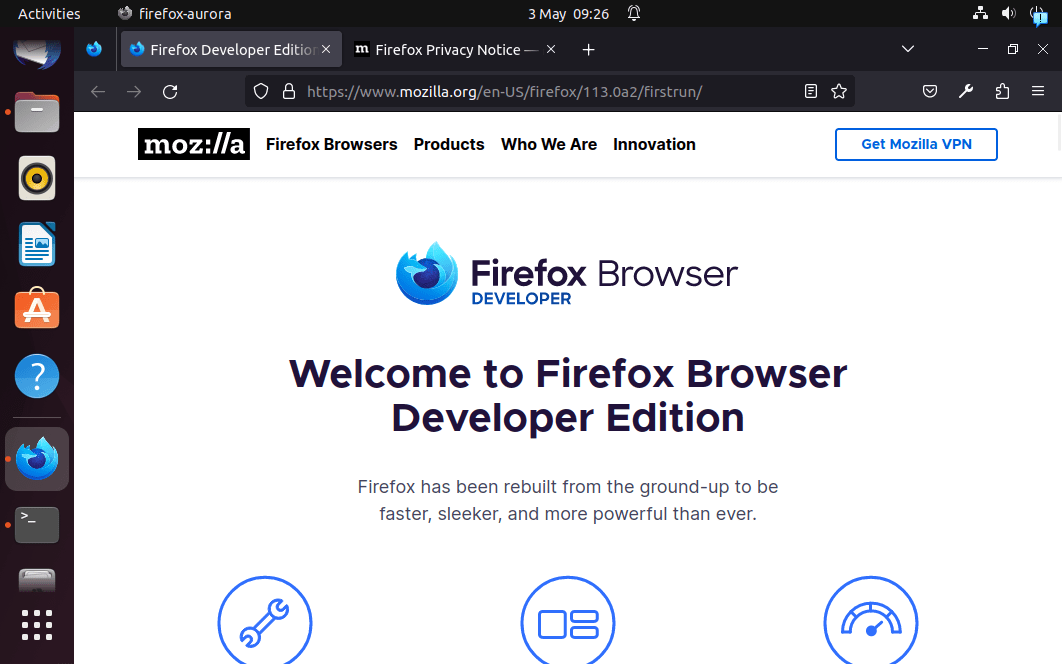
6. 创建应用程序快捷方式
那些还想拥有Firefox开发者版快捷方式的人,需要手动创建它。别担心,这并不难,只需使用给定的命令在终端中打开您的文本编辑器:
nano Firefox-dev.desktop共付额粘贴给定的行:
[Desktop Entry]
Name=Firefox-developer-edition
Exec=/usr/local/bin/firefox-dev
Icon=/opt/firefox/browser/chrome/icons/default/default128.png
comment=browser
Type=Application
Terminal=false
Encoding=UTF-8
Categories=Utility;按 Ctrl+X 保存文件,然后是 Y,然后按 输入 键。
现在,对于应用程序快捷方式,请使用:
sudo cp Firefox-dev.desktop /usr/share/applications/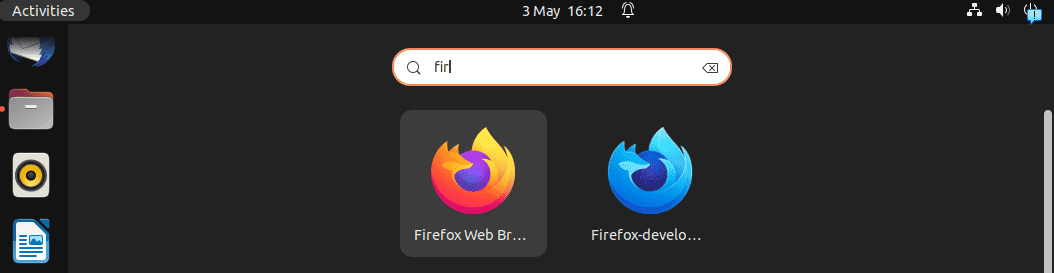
对于桌面快捷方式:
cp Firefox-dev.desktop ~/Desktop/gio set ~/Desktop/Firefox-dev.desktop metadata::trusted truechmod a+x ~/Desktop/Firefox-dev.desktop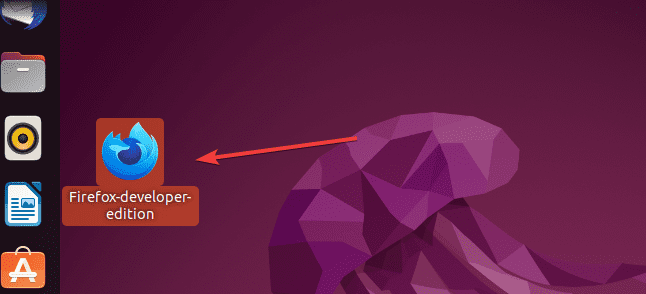
7. 更新浏览器
每当有新版本的FireFox开发者版可用时,只需执行两个给定的命令,最新的浏览器就会出现在您的系统上。
wget "https://download.mozilla.org/?product=firefox-devedition-latest-ssl&os=linux64&lang=en-US" -O Firefox-dev.tar.bz2sudo tar xjf Firefox-dev.tar.bz2 -C /opt/8. 卸载 Firefox 开发者版
我们没有使用 APT 安装 Firefox,而是手动放置并链接其文件以运行。因此,只需从 /opt 中删除提取的文件夹即可完成。
sudo rm -r /opt/firefox/删除符号链接
sudo rm /usr/local/bin/firefox-dev要同时删除快捷方式:
sudo rm /usr/share/applications/Firefox-dev.desktoprm ~/Desktop/Firefox-dev.desktop常见问题:
Mozilla Firefox 适用于普通计算机用户的日常浏览,而 Firefox 的开发者版适用于从事 Web 开发并希望在浏览器中内置一组工具的开发人员。
前端 Web 开发人员可以直接在 Firefox 浏览器中创建和测试,而无需切换到多个工具。
1. 打开网络浏览器 Windows 11 或 10.
2. 从官网下载Firefox开发者版。
3. 双击下载的可执行文件。
4. 按照安装向导进行操作。
5. 安装完成后,转到 Windows 11 或 10 搜索框并键入 firefox developer,因为它的图标出现,单击以运行相同的图标。